כיצד לחבר MacBook לטלוויזיה
מה צריך לדעת
- אתה יכול לחבר את מחשב ה-MacBook שלך לטלוויזיה שלך באמצעות מתאם USB-C או Thunderbolt-3 ל-HDMI או DVI.
- אם יש לך טלוויזיה חכמה, אתה יכול גם להשתמש ב-AirPlay כדי לשקף את מסך ה-MacBook שלך או להרחיב את המסך ולהשתמש בטלוויזיה כצג שני.
- ל-MacBooks מדגם ישן יותר עשויה להיות יציאת Mini-Display, אך אתה עדיין יכול להשתמש במתאם כדי לחבר את ה-MacBook לטלוויזיה.
מאמר זה מסביר כיצד לחבר את מחשב ה-MacBook לטלוויזיה, כולל שימוש בכבל לחיבורם או חיבור אלחוטי עם AirPlay וטלוויזיה חכמה.
איך אני מחבר את ה-MacBook שלי לטלוויזיה שלי?
זה נחמד להיות מסוגל לחבר את מחשב ה-MacBook שלך למסך טלוויזיה לצורך סטרימינג, משחקים או מסך גדול יותר לעבודה. אם יש לך טלוויזיה חכמה, הדרך הקלה ביותר לחבר את ה-MacBook שלך לטלוויזיה היא באמצעות AirPlay.
לפני שתתחיל לנסות לחבר את ה-MacBook לטלוויזיה החכמה שלך, ודא ששניהם נמצאים באותה רשת ומופעלים.
-
ב-Macbook שלך, עבור אל הגדרות > תצוגות.
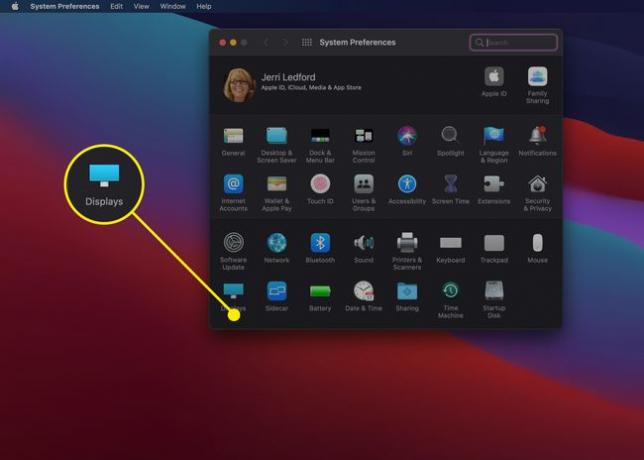
-
בחר בתפריט הנפתח עבור האפשרות עבור תצוגת AirPlay.
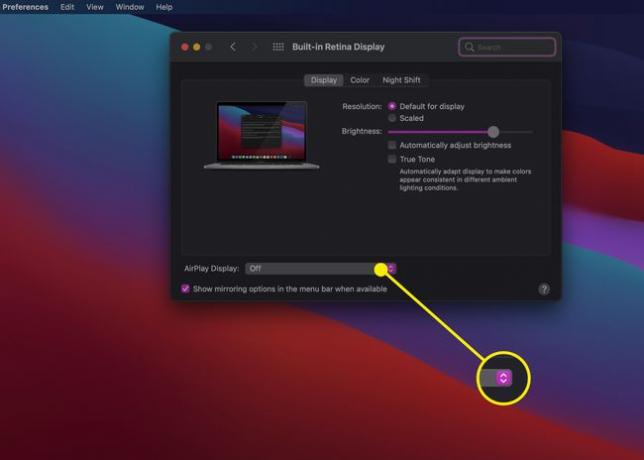
-
בחר את הטלוויזיה החכמה או המכשיר שבו תרצה להשתמש כתצוגה עבור ה-MacBook שלך.
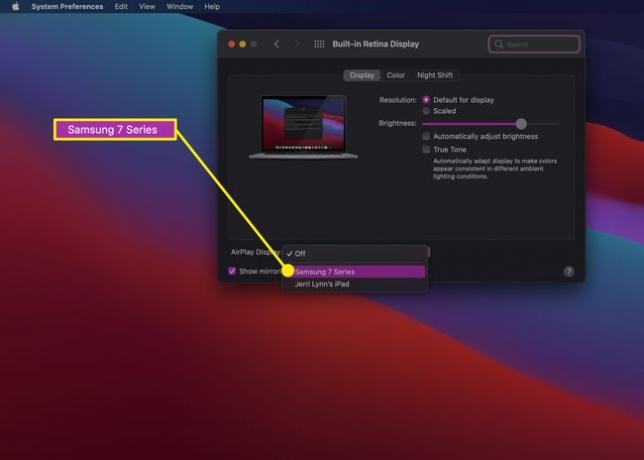
-
לאחר יצירת החיבור, ייתכן שיופיע לך חלון קטן בטלוויזיה החכמה שלך. אם ברצונך להשתמש בטלוויזיה שלך כצג שני עבור ה-MacBook שלך, בחר
אסוף את Windows במסך ה-MacBook כדי למשוך את כל החלונות ולהרחיב את המסך. לאחר מכן תוכל להשתמש בטלוויזיה שלך כאילו היא צג שני.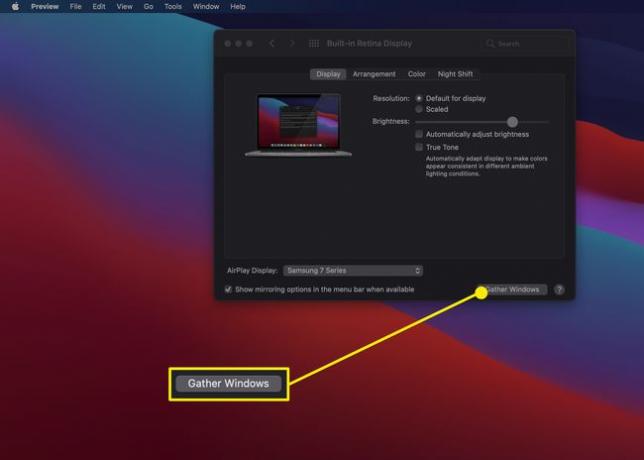
-
אם ברצונך לשקף את מסך ה-MacBook לטלוויזיה החכמה, בחר הֶסדֵר על שלך הגדרות תצוגה ולבחור תצוגת מראה.
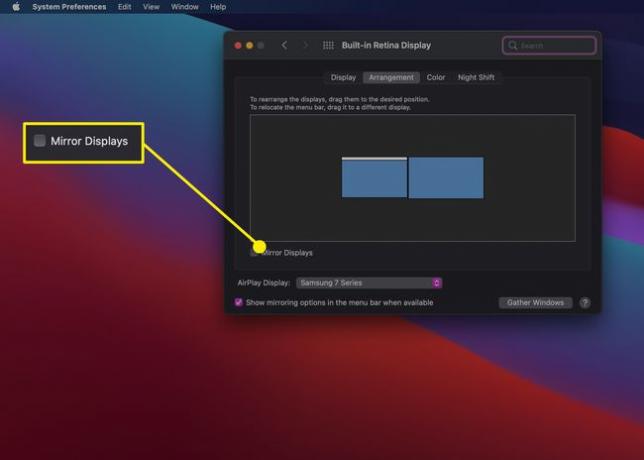
כשתסיים וברצונך לנתק את הצג, השתמש בהוראות לעיל, ובשלב 3, בחר כבוי.
לחלופין, תוכל ללחוץ על מרכז הבקרה בשורת התפריטים שלך ולבחור שיקוף מסך, ולאחר מכן בחר את הטלוויזיה שאליה ברצונך לשקף את המסך שלך. לאחר השלמת החיבור, תוכל לבחור באפשרות לשקף או להרחיב את התצוגה שלך. כשתסיים, פתח שיקוף מסך שוב ולחץ על שם הטלוויזיה שחיברת כדי לסיים את החיבור.
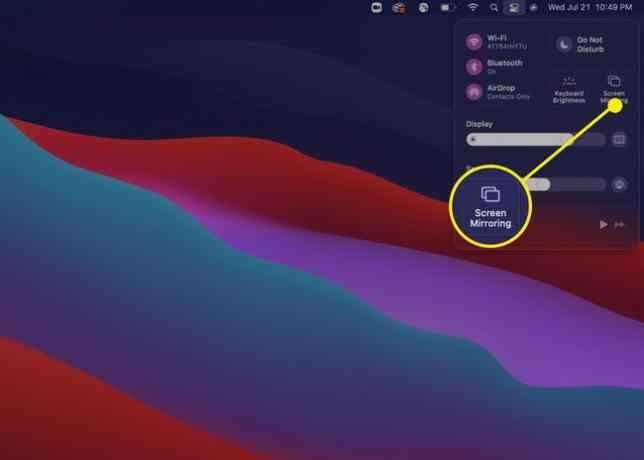
האם אני יכול לחבר MacBook לטלוויזיה שלי?
אם יש לך טלוויזיה או MacBook מדגם ישן יותר שאין להם יכולות AirPlay, תוכל להשתמש בכבל כדי להתחבר ל-MacBook שלך. סוג הכבל שאתה צריך תלוי בדגם ה-MacBook שברשותך ובחיבורים במחשב זה.
ייתכן שתצטרך גם לבחור בין שימוש בכבל שמתחבר ישירות מה-MacBook שלך לטלוויזיה שלך; לדוגמה, אתה יכול לבחור להשתמש בכבל Thunderbolt ל-HDMI. לחלופין, אתה יכול לבחור להשתמש במתאם שמתחבר ל-MacBook שלך ומספק יציאות אדפטיביות. לדוגמה, מתאם Thunderbolt שמתחבר למקבוק שלך ויקבל כבלי HDMI או DVI.
לאחר חיבור, ייתכן שיהיה עליך לעבור אל הגדרות > לְהַצִיג כדי להתאים את הגדרות התצוגה והרזולוציה שלך כדי לקבל את התמונה באיכות הטובה ביותר.
הדבר הנחמד בחיבור קווי לטלוויזיה שלך הוא שברגע שתגדיר אותה, אתה יכול לסגור ה-MacBook שלך והמשך להשתמש בו עם מקלדת ועכבר אלחוטיים והטלוויזיה כמחשב שלך לפקח.
שאלות נפוצות
-
איך אני מחבר את ה-MacBook שלי למחשב Windows?
התקן את iTunes ל חבר מכשירי AirPlay ל-Windows באמצעות Wi-Fi. השתמש בתוכנית כמו TuneBlade או Airfoil להזרמת וידאו. לשיקוף מסך, השתמש ב-AirMyPC, ב-AirParrot, ב-AirServer או ב-X-Mirage.
-
כיצד אוכל להפעיל את AirPlay באייפון שלי?
למוזיקה, עבור אל מרכז הבקרה ולחץ לחיצה ארוכה מוּסִיקָה, ולאחר מכן הקש על AirPlay סמל ובחר מכשיר. לשיקוף מסך, עבור אל מרכז הבקרה והקש שיקוף מסך אוֹ שיקוף AirPlay.
-
איך אני מכבה את Apple AirPlay?
ב-Mac, בחר שיקוף > כבה את השיקוף. במכשירי iOS, עבור אל מרכז הבקרה והקש שיקוף מסך > תפסיק לשקף. כדי להשבית את תכונת AirPlay ב-Mac, עבור אל הגדרות > תצוגות, בחר בתפריט הנפתח AirPlay Display ובחר כבוי.
